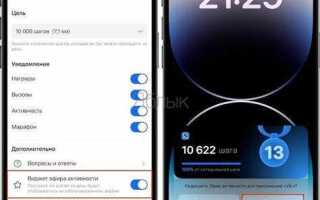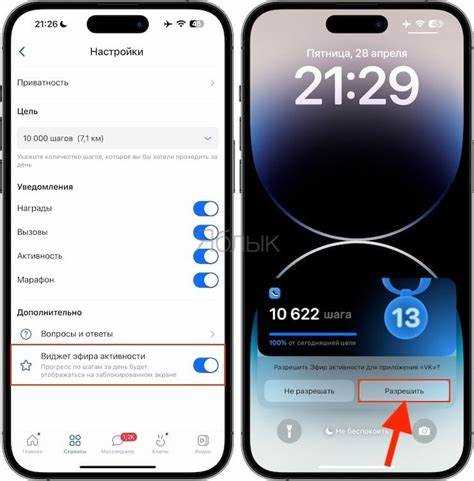
Шагомер на Apple Watch – это не просто удобный инструмент для отслеживания физической активности, но и точный прибор для контроля ежедневной физической активности. Однако для того, чтобы данные были максимально точными, необходимо правильно настроить устройство. Важно понимать, как параметры, такие как рост, вес и возраст, влияют на точность подсчета шагов.
Для начала убедитесь, что ваши персональные данные в приложении «Здоровье» на iPhone актуальны. Они напрямую влияют на алгоритм расчета шагов и пройденного расстояния. Прежде всего, настройте параметры здоровья, указав точный рост и вес. Ошибки в этих данных могут привести к неправильным расчетам, например, заниженной или завышенной дистанции.
Следующим шагом является активация функции активности в приложении «Здоровье» и установка целей. Это поможет Apple Watch точно отслеживать вашу активность в реальном времени и корректировать подсчеты в зависимости от выбранной вами активности – ходьбы, бега или других физических упражнений. Например, для более точного подсчета шагов при беге стоит выбрать режим «Бег» в разделе активности на часах.
Не забывайте также о калибровке Apple Watch, которая поможет улучшить точность шагомера. Для этого проведите короткую прогулку на улице в течение нескольких минут, следя за показаниями шагомера. Калибровка позволяет устройству адаптироваться к вашему стилю ходьбы и улучшить точность подсчета шагов.
Выбор правильных настроек для точности подсчета шагов
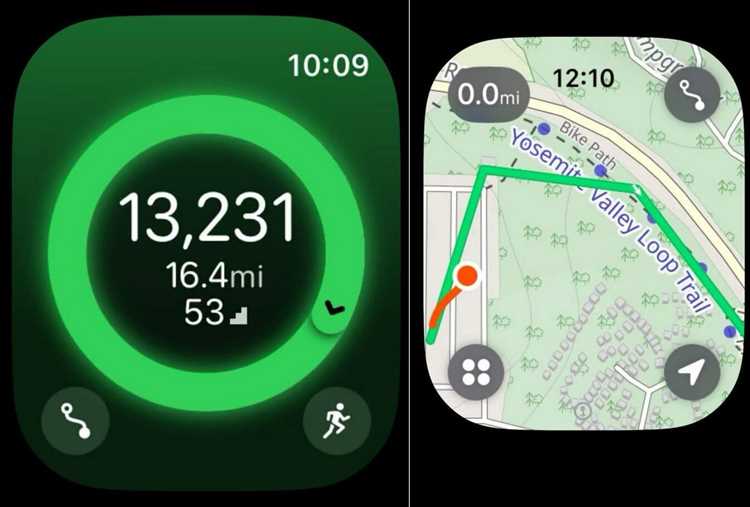
Для точного подсчета шагов на Apple Watch необходимо настроить несколько ключевых параметров. Основные настройки, влияющие на точность работы шагомера, включают параметры физической активности, корректную настройку данных о росте и весе, а также использование сенсоров устройства.
1. Установка данных о росте и весе
Убедитесь, что в приложении «Здоровье» (Health) правильно указаны ваш рост и вес. Эти данные помогают устройству точно рассчитывать длину шага и скорость движений, что влияет на точность подсчета шагов. Для этого откройте приложение «Здоровье», перейдите в раздел «Данные здоровья» и введите актуальные параметры.
2. Позиционирование устройства
Правильное ношение Apple Watch также важно для точности подсчета шагов. Устройство должно быть на запястье, и оно должно быть надежно закреплено, чтобы корректно отслеживать движения. Если вы часто меняете положение часов, например, на шее или в кармане, точность подсчета шагов может значительно снизиться.
3. Активирование функции «Отслеживание активности»
Включите функцию «Отслеживание активности» в настройках Apple Watch. Это позволит устройству более точно фиксировать ваши шаги и другие показатели физической активности. Для этого откройте приложение «Watch» на iPhone, перейдите в раздел «Мои часы» и активируйте параметр «Отслеживание активности».
4. Использование калориметра для более точного расчета
Активируйте функцию калориметра, чтобы ваш Apple Watch мог более точно оценивать уровень вашей физической активности. Эта настройка помогает устройству лучше адаптироваться к изменениям интенсивности ходьбы или бега, а также учитывать ваши индивидуальные особенности.
5. Регулярные обновления и калибровка
Регулярно обновляйте ПО устройства и следите за его калибровкой. Apple Watch периодически обновляется для улучшения точности работы сенсоров и алгоритмов подсчета шагов. Убедитесь, что у вас установлены последние обновления, а также проверьте, правильно ли настроены параметры устройства через приложение «Watch».
6. Применение автоматических настроек для тренировок
Если вы регулярно занимаетесь спортом, настройте автоматическое распознавание тренировок. Это позволит Apple Watch точно отслеживать ваши шаги даже в условиях высокой активности, корректируя данные в реальном времени.
Как откалибровать шагомер на Apple Watch для индивидуальных данных
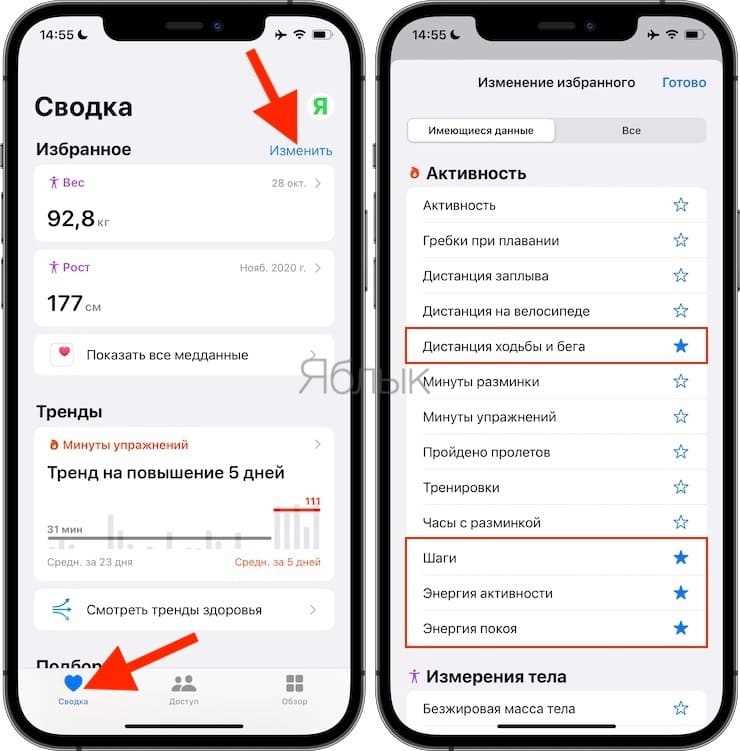
Для точных измерений шагов и расстояний на Apple Watch важно правильно откалибровать шагомер. Калибровка помогает учесть особенности вашей походки, что влияет на точность подсчета шагов, расстояния и затраченных калорий.
Чтобы откалибровать шагомер, выполните следующие шаги:
-
Убедитесь, что ваш Apple Watch правильно сидит на запястье и оснащен последней версией watchOS.
-
Перейдите в настройки устройства, откройте раздел «Конфиденциальность» и выберите «Службы定位». Убедитесь, что доступ к данным о местоположении разрешен.
-
Настройте точные параметры здоровья, такие как рост и вес, в разделе «Здоровье» на вашем iPhone.
-
Для калибровки выполните пешую прогулку на открытом воздухе в течение 20–30 минут. Начинайте с медленного шага, затем увеличьте темп. Используйте GPS для повышения точности.
Во время прогулки шагомер будет накапливать данные о вашем движении. Apple Watch сравнивает ваши шаги и расстояние с данными GPS, что позволяет адаптировать вычисления под вашу уникальную походку.
После завершения прогулки ваши данные будут автоматически сохранены, и шагомер будет лучше отслеживать вашу активность в будущем.
Чтобы улучшить калибровку, регулярно проходите разные маршруты с различным темпом и скоростью. Это обеспечит точность показателей, адаптированных к вашим физическим характеристикам.
Проверка правильности работы шагомера: что важно учитывать
Для точного подсчета шагов на Apple Watch важно учитывать несколько факторов, которые могут повлиять на работу шагомера. Во-первых, убедитесь, что устройство правильно носится. Шагомер на часах работает на основе акселерометра, который отслеживает движение. Если часы слишком свободно сидят на запястье, акселерометр может не зафиксировать некоторые движения, что приведет к ошибкам в подсчете.
Во-вторых, важно правильно настроить параметры здоровья в приложении «Здоровье» на iPhone. Убедитесь, что ваш рост и вес указаны точно, так как это влияет на расчет расстояния и количества сожженных калорий, а также может повлиять на точность подсчета шагов. Также важно, чтобы приложение «Здоровье» было синхронизировано с Apple Watch для корректного отображения данных.
Третий момент – это активность на разных типах поверхности. Шагомер на Apple Watch лучше работает на ровной поверхности, но может ошибаться при подсчете шагов на неровных или скользких поверхностях. В таких условиях данные могут быть менее точными, так как акселерометр может воспринимать другие движения как шаги.
Также стоит помнить, что устройства могут показывать разные результаты при одинаковом количестве шагов. Для сравнения точности можно использовать другие устройства для измерения шагов, такие как фитнес-браслеты или специализированные приложения для смартфонов. Важно провести несколько тестов в одинаковых условиях, чтобы понять, насколько корректно работает ваш шагомер на Apple Watch.
Наконец, следите за состоянием устройства. Системные обновления и ошибки могут повлиять на работу шагомера. Регулярно обновляйте watchOS, чтобы минимизировать возможность сбоев в подсчете шагов. В случае обнаружения ошибок, попытайтесь перезагрузить часы или выполнить сброс настроек для устранения возможных неисправностей.
Настройка уведомлений для контроля за активностью
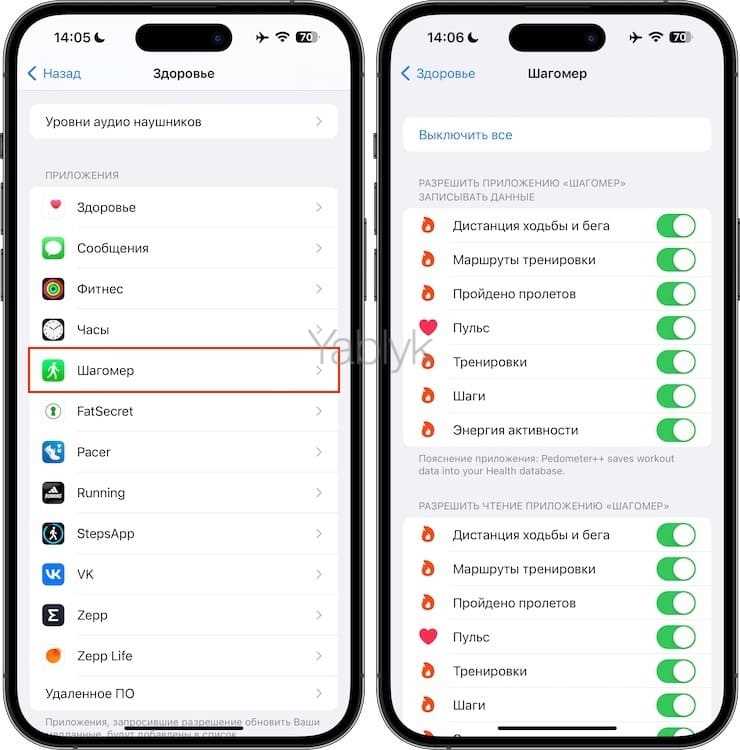
Для эффективного контроля за физической активностью на Apple Watch важно настроить уведомления, которые будут своевременно напоминать о достигнутых целях и побуждать к движению. Эти уведомления можно настроить в приложении «Здоровье» или прямо на часах. Вот как это сделать:
Шаг 1: Активирование уведомлений о движении
На Apple Watch можно установить уведомления для различных целей: шаги, сожжённые калории, активные минуты. Для этого откройте приложение «Здоровье» на iPhone и перейдите в раздел «Данные». Здесь выберите «Активность» и настройте уведомления для каждой категории. Включите опцию напоминания, чтобы часы уведомляли вас, когда вы не достигли дневной цели.
Шаг 2: Настройка уведомлений о движении через часы
Откройте «Настройки» на Apple Watch, выберите «Активность» и включите нужные уведомления. Часы будут напоминать о прогрессе и оставшихся до цели шагах или калориях. Эти уведомления являются динамичными: они меняются в зависимости от ваших достижений за день.
Шаг 3: Уведомления о времени активности
Apple Watch напоминает вам в течение дня, если вы не были активны в течение часа. Чтобы это работало, включите уведомления в разделе «Настройки» > «Активность» > «Уведомления о бездействии». Если вы не выполните активность в течение часа, часы напомнят вам, что нужно сделать хотя бы несколько шагов для поддержания активности.
Шаг 4: Уведомления о завершении тренировок
Если вы используете Apple Watch для тренировок, настройте уведомления, которые будут сообщать о завершении сессии. Вы получите напоминание, когда закончите активность, что поможет точно учитывать время тренировки. Эти уведомления также можно настроить в приложении «Тренировка» на часах.
Шаг 5: Персонализация уведомлений
Apple Watch позволяет настроить частоту и время уведомлений. Для этого перейдите в «Настройки» на вашем устройстве, выберите «Уведомления» и настройте предпочтения по времени и громкости уведомлений. Важно учитывать, что уведомления будут воздействовать на вашу мотивацию, так что настройте их под свои нужды.
Правильная настройка уведомлений позволит вам не только отслеживать прогресс, но и поддерживать нужный уровень активности в течение дня.
Использование сторонних приложений для улучшения точности подсчетов
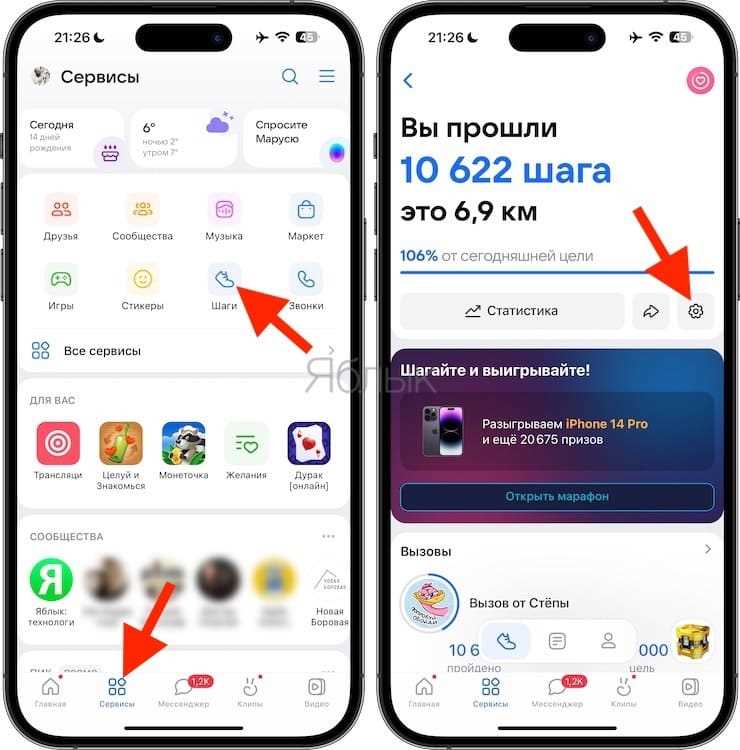
Для повышения точности подсчетов шагов на Apple Watch можно использовать сторонние приложения, которые предлагают дополнительные функции и настройки. В отличие от стандартного приложения «Здоровье», такие приложения могут более точно учитывать особенности движения, окружающую среду и индивидуальные параметры пользователя.
Некоторые популярные приложения, которые стоит рассмотреть:
- Pedometer++ – одно из самых простых и точных приложений для подсчета шагов. Оно использует данные с акселерометра Apple Watch для более точной настройки подсчетов в зависимости от интенсивности движений.
- Stridekick – приложение, которое позволяет не только отслеживать шаги, но и синхронизировать их с другими пользователями. Оно также может интегрировать данные с различных носимых устройств, что помогает более точно следить за активностью.
- Map My Walk – предлагает более детализированную информацию, включая темп, пройденную дистанцию и сожженные калории. Кроме того, приложение учитывает ваш маршрут с помощью GPS, что улучшает точность подсчетов при прогулках на открытом воздухе.
- StepsApp – это еще одно приложение, которое может обеспечить более точные подсчеты благодаря дополнительным настройкам чувствительности акселерометра и возможности учитывать разные типы активности, такие как бег или ходьба по лестнице.
При использовании сторонних приложений важно следить за корректностью настройки устройства и регулярно обновлять программное обеспечение. Это позволяет избежать погрешностей в данных и сделать подсчеты более точными.
Кроме того, важно помнить, что точность подсчета шагов может зависеть от многих факторов, таких как положение устройства на теле, стиль ходьбы и даже тип поверхности. Поэтому рекомендуется комбинировать использование сторонних приложений с настройками самого устройства, чтобы достичь наилучших результатов.
Вопрос-ответ:
Как настроить шагомер на Apple Watch для точных подсчетов шагов?
Чтобы шагомер на Apple Watch работал точно, важно правильно настроить устройство. Начните с того, чтобы в приложении «Здоровье» на вашем iPhone правильно указать свои данные, такие как рост и вес. Это поможет Apple Watch более точно оценивать пройденное расстояние и количество шагов. Также стоит проверить, что вы не ограничиваете доступ приложениям к вашим данным о движении, и убедиться, что шагомер включен в настройках вашего устройства. После этих шагов вы можете начать использовать Apple Watch для подсчета шагов.
Почему шагомер на Apple Watch может показывать некорректные результаты?
Некорректные результаты могут быть связаны с несколькими причинами. Например, если в вашем устройстве неправильно настроены данные о росте и весе, шагомер может давать ошибочные подсчеты. Также важно, чтобы ваши руки не были слишком неподвижны во время ходьбы, так как Apple Watch использует сенсоры движения для отслеживания активности. Если шаги не отслеживаются правильно, попробуйте пересчитать данные в приложении «Здоровье» и убедиться, что у вас установлена последняя версия операционной системы watchOS.
Как можно повысить точность подсчета шагов на Apple Watch?
Для повышения точности подсчета шагов на Apple Watch нужно убедиться, что шагомер правильно калиброван. Один из способов — это пройти определенное расстояние на открытом воздухе, где GPS будет работать стабильно. Важно следить за тем, чтобы ваши данные, такие как рост и вес, были актуальными в приложении «Здоровье». Также полезно следить за тем, чтобы Apple Watch был правильно расположен на вашем запястье и не соскальзывал, так как это может повлиять на точность измерений.
Как проверить, что шагомер на Apple Watch работает корректно?
Чтобы убедиться, что шагомер на Apple Watch работает правильно, можно провести несколько тестов. Например, пройдите определенное расстояние и сравните данные с приложением «Здоровье» на iPhone. Также стоит проверить, включены ли все необходимые разрешения для отслеживания активности и движений. Если данные не совпадают, попробуйте перезагрузить часы или обновить их до последней версии watchOS. В случае серьезных проблем можно обратиться в службу поддержки Apple для диагностики устройства.